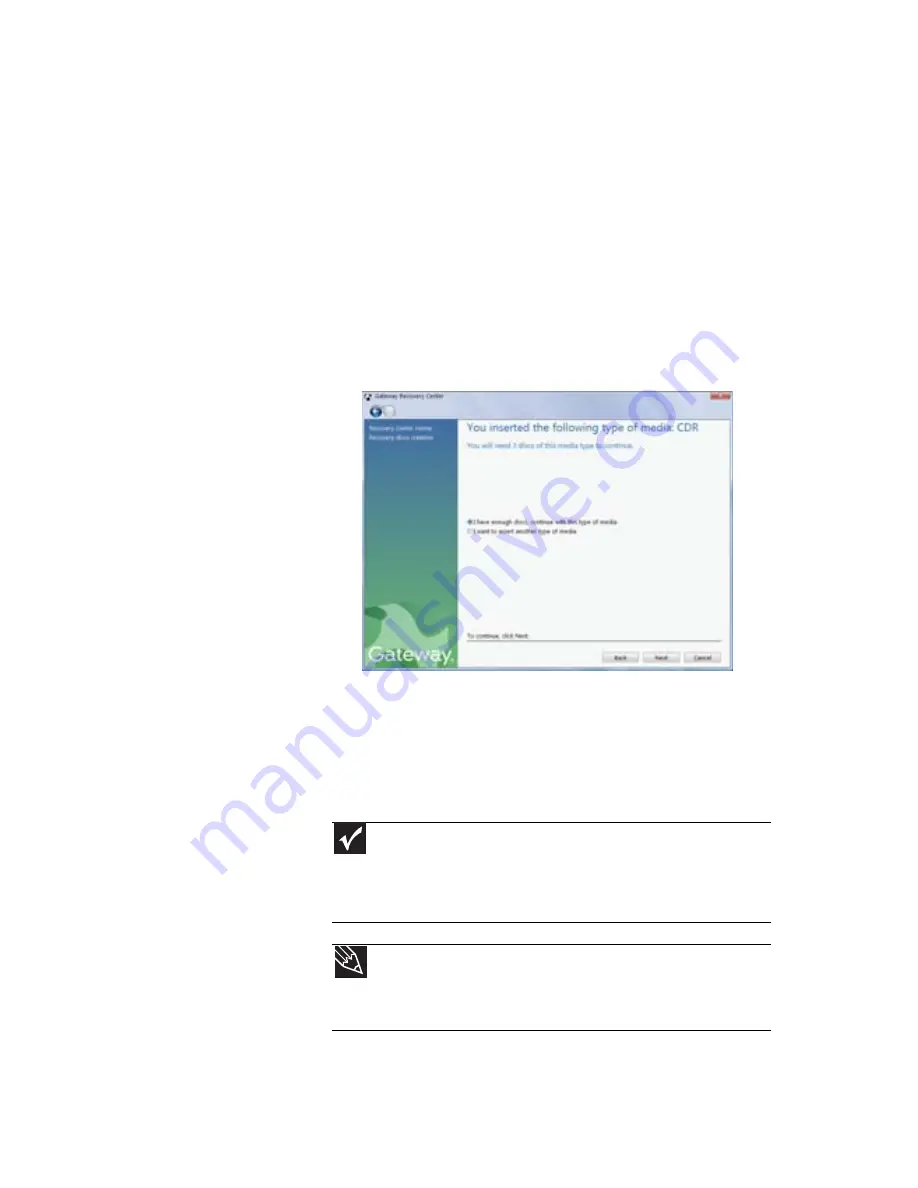
www.gateway.com
99
2
Haga clic en Medios externos de aplicaciones y
controladores y, luego, en Siguiente. Aparecerá un
cuadro de diálogo que le preguntará qué desea hacer.
3
Haga clic en Crear discos de recuperación del sistema
y, luego, en Siguiente.
4
Introduzca un disco virgen grabable en una unidad de
grabación y, luego, haga clic en Siguiente. Si aparece
el cuadro de diálogo Reproducción automática y desea
cerrarlo, haga clic en el símbolo x ubicado en el ángulo
superior derecho.
Se abrirá un cuadro de diálogo que indicará el número
de discos vírgenes necesarios para crear un conjunto
completo de discos de recuperación.
5
Si tiene suficientes discos vírgenes del tipo solicitado,
haga clic en Tengo suficientes discos y, luego, en
Siguiente. Si no tiene suficientes discos, elija un tipo de
disco diferente o haga clic en Cancelar.
Comenzará la grabación de los discos. Cuando se
complete la grabación, colóqueles un nombre.
Importante
Utilice un marcador indeleble para colocarles el nombre
“Recuperación de programas y controladores” y escriba para qué
computadora son. A medida que extraiga cada disco de la unidad, utilice
el marcador para identificar cada disco como
1 de
x
,
2 de
x
,
3 de
x
y
así sucesivamente.
Consejo
Luego de la creación de un disco de recuperación, la
computadora portátil le asignará el nombre
Recuperación13
para el
disco 1 de un conjunto de 3 discos,
Recuperación23
para el disco 2
y así sucesivamente.
Содержание M-6801mT
Страница 1: ...COMPUTADORA PORT TIL GU A DE REFERENCIA...
Страница 2: ......
Страница 8: ...ndice vi...
Страница 64: ...CAP TULO 3 Configuraci n e inicio 56...
Страница 92: ...CAP TULO 5 Administraci n de energ a 84...
Страница 128: ...CAP TULO 8 Actualizaci n de la computadora port til 120...
Страница 172: ...AP NDICE A Informaci n sobre aspectos legales 164...
Страница 184: ...176 ndice alfab tico W Windows N mero de clave del producto 3 tecla 30 Windows Hotstart 45 Z zona de desplazamiento 41...
Страница 185: ......
Страница 186: ...8512931 MAN TRTNTMP HW RF MX R2 02 08...
















































